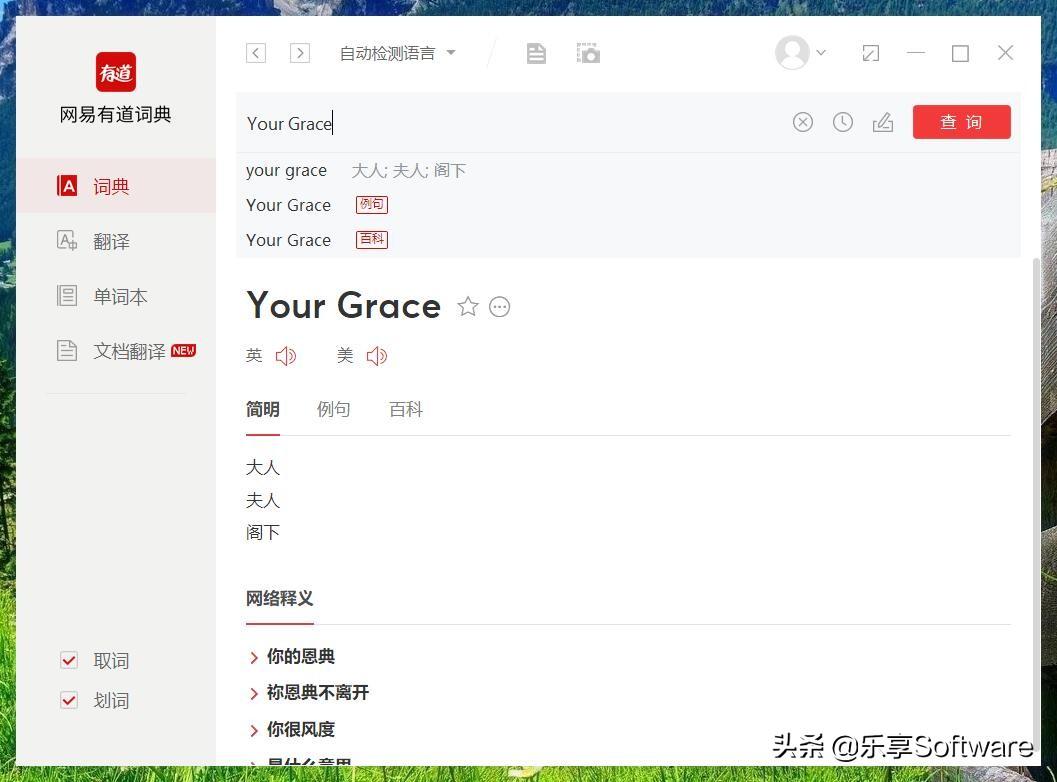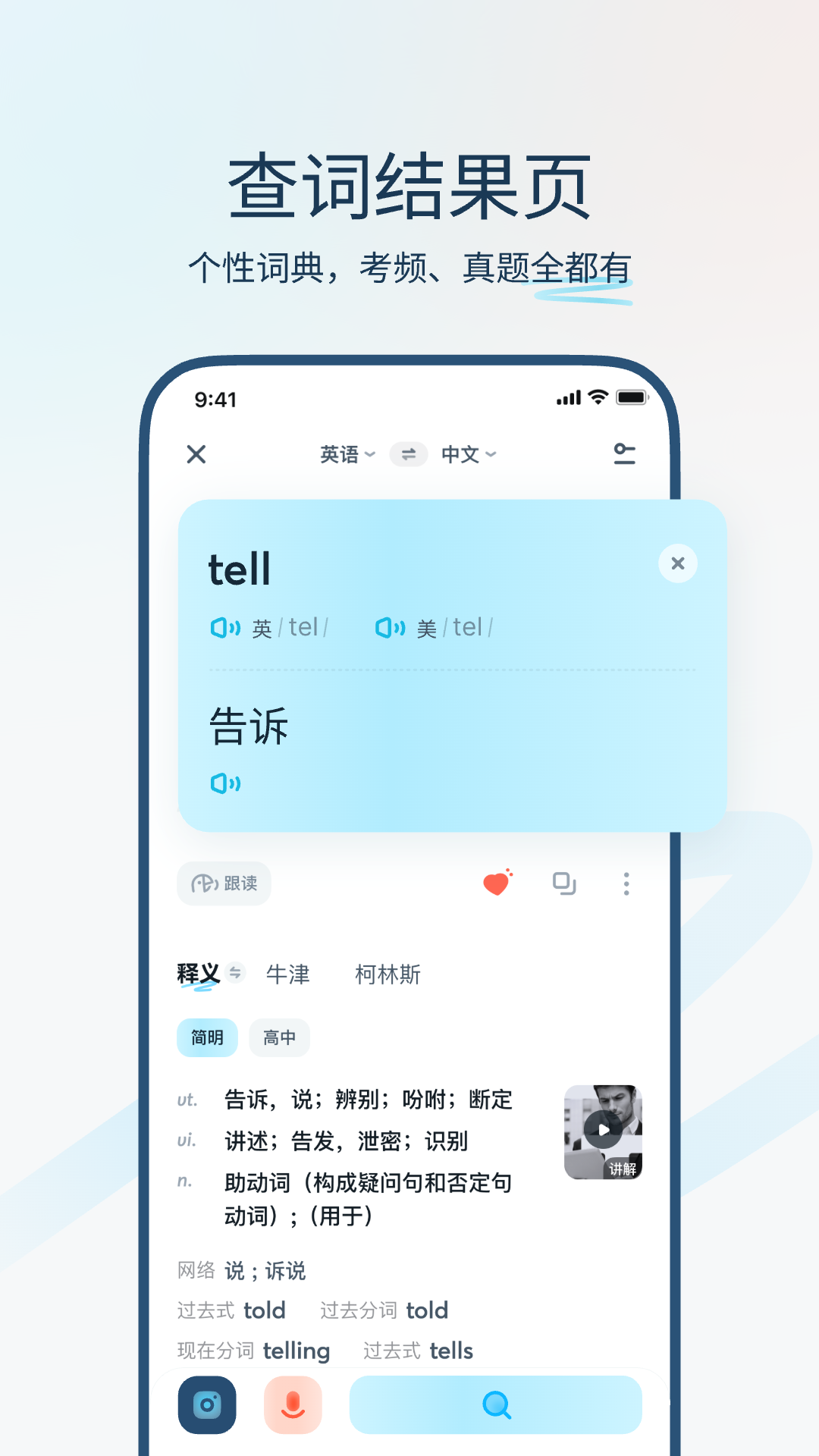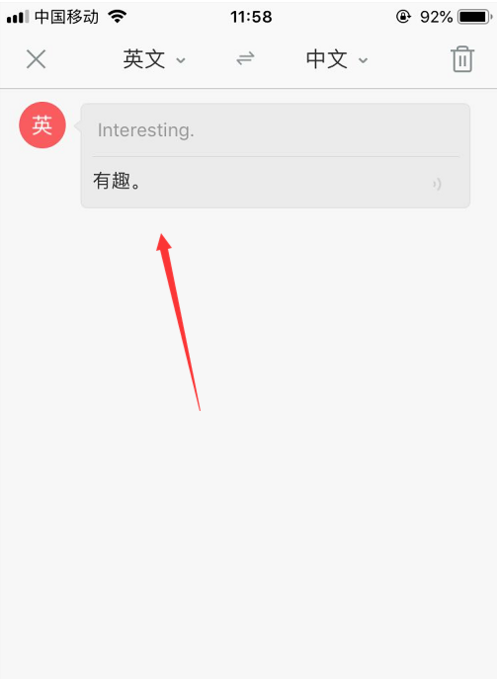无论你是需要高效阅读外语文献的学生、处理跨国业务的职场人士,还是仅仅想无障碍浏览全球互联网的探索者,一款优秀的翻译插件都是你浏览器中不可或缺的利器。有道翻译Chrome插件凭借其强大的功能和本土化优势,成为了无数用户的首选。然而,大多数人只使用了它不到30%的功能。本指南将带你从零开始,深入挖掘有道翻译插件的每一个角落,通过详尽的安装、配置和高级技巧,让你从普通用户蜕变为效率高手。
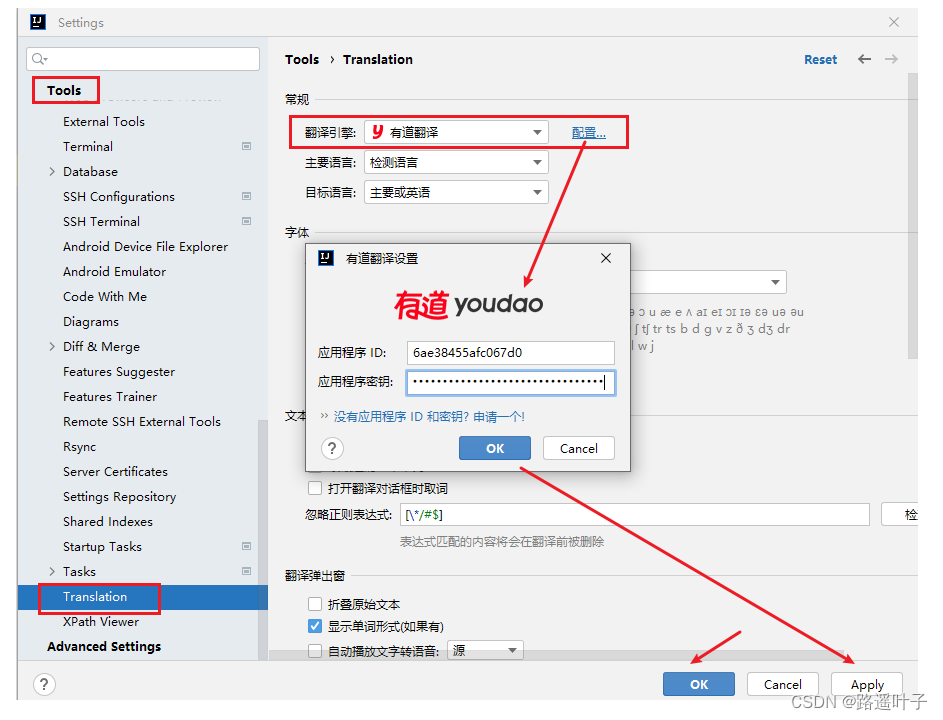
一、基础入门:为什么选择与如何开始
在众多翻译插件中,有道翻译凭借其符合中文用户习惯的释义、强大的生词本功能、以及集成了多种翻译引擎的特点脱颖而出。它不仅仅是一个翻译工具,更是一个语言学习的辅助系统。
1.1 安装插件:官方与备用方案
方案一:Chrome 网上应用店 (官方推荐)
- 访问 Chrome 网上应用店。
- 在搜索框中输入“有道词典”或“有道翻译”。
- 找到官方发布的“有道词典Chrome划词插件”,点击“添加至 Chrome”即可。
方案二:离线安装 (备用)
如果无法访问应用店,可以从可信的第三方网站下载 .crx 格式的插件文件,然后在 Chrome 的扩展程序页面 (chrome://extensions/) 中,打开“开发者模式”,将文件拖入即可安装。
1.2 初次见面:核心功能快速上手
安装后,插件图标会出现在浏览器右上角。它的核心功能极其直观:
- 划词/选词翻译: 在任何网页上用鼠标选中单词或句子,旁边会立即出现一个小的翻译图标,点击即可看到释义。这是最常用、最高效的功能。
- 全文翻译: 点击浏览器右上角的插件图标,选择“翻译整个网页”,即可将当前页面翻译成你的目标语言。
优化建议: 默认的划词翻译需要再点击一下图标,这还不够快。接下来的配置部分,我们将教你如何实现“选中即翻译”或“双击即翻译”的极速体验。
二、核心配置:打造你的专属翻译官
右键点击插件图标,选择“选项”,进入设置后台。这里是优化的关键所在。
2.1 通用设置:优化你的操作习惯
- 默认翻译语言: 将“翻译结果语言”设置为“中文(简体)”。
- 显示方式: 建议勾选“在当前页的独立窗口中显示结果”,这样不会打断你的阅读流,翻译结果会以一个简洁的浮窗展示。
2.2 翻译设置:选择最适合你的翻译引擎
有道插件的一大优势是集成了多个翻译引擎。你可以根据需求选择:
- 有道翻译: 对中文的理解和俚语、网络用语的翻译表现出色。
- Google 翻译: 覆盖语种广,长句和专业文献翻译准确率较高。
- 百度翻译: 另一个优秀的中文翻译引擎,可作为补充。
配置建议: 同时勾选多个引擎,插件会并排展示不同引擎的翻译结果,方便你对比参考,获得最精准的理解。
2.3 取词设置:定义你的触发方式
这是提升效率的核心!在“取词”标签页中,你可以这样设置:
- 启用划词: 必须勾选。
- 取词方式:
- 推荐一 (高效): 选择“双击取词”。这样你在浏览时,双击任意单词即可立即翻译,避免了鼠标误选造成的干扰。
- 推荐二 (极速): 选择“鼠标划词后自动显示释义”,实现“选中即翻译”,无需任何额外点击。
- 功能键辅助: 你可以设置按住
Ctrl或Alt键再划词才触发翻译,这对于需要频繁复制文本的用户非常友好。
三、进阶技巧:释放生产力的神级操作
掌握了基础配置,让我们来探索那些能让你事半功倍的高级功能。
技巧1:截图翻译 (OCR) – 攻克图片与PDF中的文字
遇到无法选中的文字怎么办?比如网页上的图片、海报,或者某些锁定的PDF文档。这时截图翻译就派上了用场。
操作方法: 点击浏览器右上角的插件图标,选择“截图翻译”(或使用你设置的快捷键),然后像截图一样框选需要翻译的区域,插件会自动识别其中的文字并给出翻译。
技巧2:生词本 – 不只是收藏,更是学习利器
每次划词翻译后,翻译窗口的右下角都有一个“添加到单词本”的按钮。不要小看它。
- 随时收藏: 遇到生词或精彩的短语,一键收藏。
- 多端同步: 你的单词本会与你的有道词典账号同步,可以在手机App、PC客户端上随时复习。
- 辅助记忆: 利用有道词典自带的复习计划(如艾宾浩斯记忆曲线)来巩固学习,真正将遇到的生词内化为自己的知识。
技巧3:全文翻译与双语对照 – 精读、泛读两不误
对于需要深入理解的文章,使用全文翻译后,点击页面顶部的“查看原文”或“双语对照”按钮。双语对照模式会将原文和译文段落并排或上下排列,是进行语言学习和校对翻译的最佳模式。
技巧4:自定义快捷键 – 一键呼出,快人一步
在 Chrome 扩展管理页面 (chrome://extensions/shortcuts) 中,你可以为有道插件的各项功能设置全局快捷键,例如:
Alt + Q:快速开启/关闭划词翻译Alt + S:一键启动截图翻译
熟练使用快捷键能极大减少鼠标操作,提升流畅度。
技巧5:PDF划词翻译 – 打破阅读壁垒
Chrome 默认的 PDF 阅读器可能无法很好地支持划词。为解决此问题,请确保在插件的“选项” -> “高级”设置中,勾选了“启用PDF划词翻译”功能。这样,当你在浏览器中打开一个在线PDF文件时,也能像浏览网页一样顺滑地进行划词翻译。
四、横向对比与常见问题 (FAQ)
有道 vs. 谷歌翻译 vs. DeepL:我该选谁?
- 有道翻译插件: 最适合中文用户。 优点在于生词本生态、截图翻译、多引擎对比和对中文的优化。缺点是某些小语种支持不如谷歌。
- 谷歌翻译插件: 最全面。 优点是支持语言最多,长句翻译质量稳定。缺点是UI相对简单,缺少生词本等学习功能。
- DeepL 插件: 翻译质量的王者。 优点是翻译的文本非常自然、地道,尤其在英德法等欧洲语言互译中表现惊人。缺点是免费版有字数限制,支持的语言相对较少。
结论: 如果你主要在中文和英文之间切换,并有学习需求,有道是首选。如果你需要处理多种语言或专业性强的长文,谷歌是可靠的补充。如果你追求极致的翻译质量,DeepL 值得一试。
常见问题解答
- 为什么插件突然不能用了?
答:尝试禁用再重新启用插件;检查是否与其他插件(特别是其他翻译或广告拦截插件)冲突;清除浏览器缓存或重启浏览器。 - 为什么有些网页无法划词?
答:部分网站使用了特殊技术阻止文本选择。此时,请使用“截图翻译”功能作为替代方案。 - 如何关闭特定网站的划词功能?
答:在插件选项的“高级”设置中,可以添加网址到“黑名单”,在这些网站上插件将不会自动取词。
五、总结:让工具成就更好的你
有道翻译Chrome插件远比你想象的更强大。通过有道翻译官网介绍的安装、配置和高级技巧,你完全可以将其打造成一个集高效翻译、语言学习、资料阅读于一体的超级工具。现在就去优化你的设置,体验无缝、高效的跨语言浏览之旅吧!工具的价值在于使用,更在于精通,希望这篇指南能帮助你真正“榨干”有道插件的全部潜力。